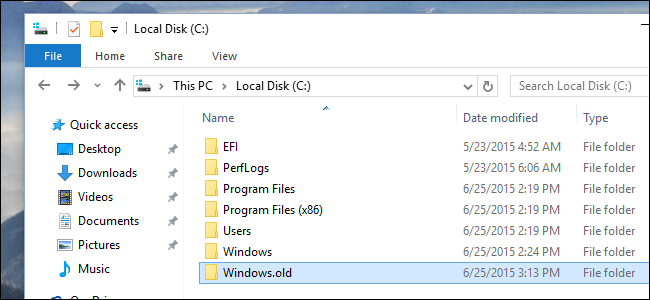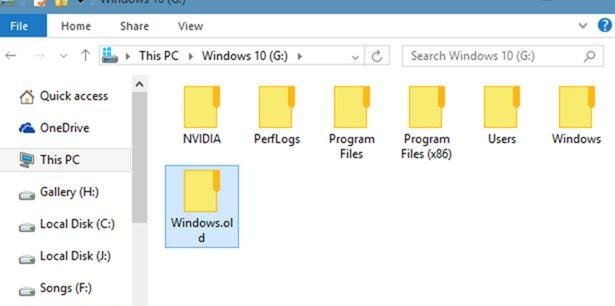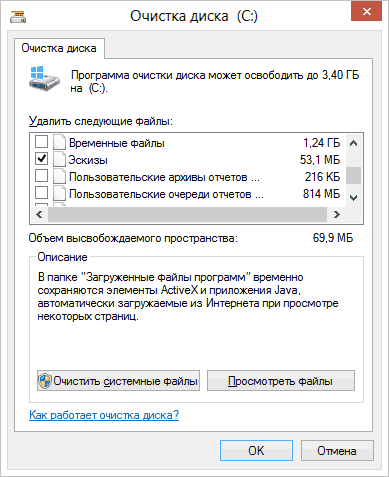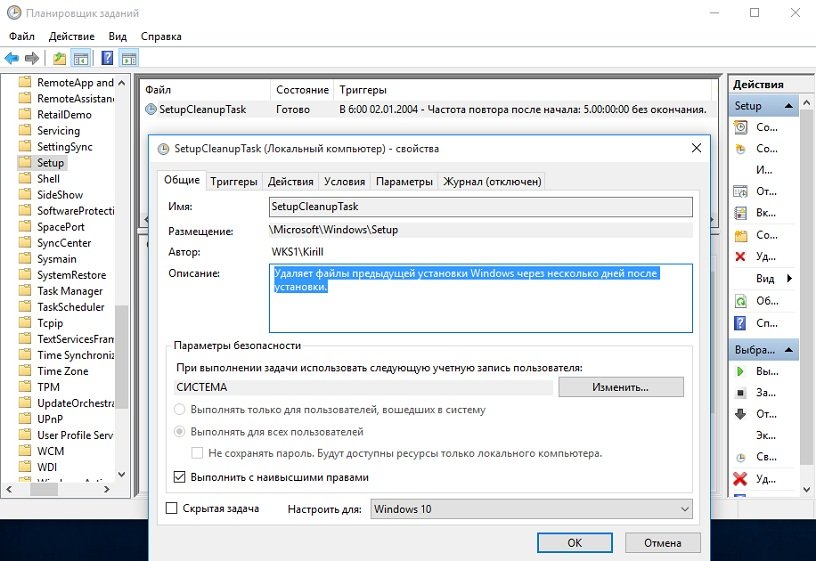- Можно ли удалить папку Windows.old и как это правильно сделать?
- Что это за папка?
- Как её удалить?
- Средствами программы «Очистка диска»
- Через командную строку
- С помощью «Планировщика заданий»
- Полезное видео
- Windows Old: что это за папка и можно ли ее удалить
- Что это за папка
- Можно ли удалить Windows Old
- Linux Mint, Windows 8.1 или Windows 10 LTSB — разбираемся на практике, что выбрать для старого ПК
- реклама
- реклама
- реклама
- реклама
Можно ли удалить папку Windows.old и как это правильно сделать?
Однажды, после обновления системы, вы удивились – почему свежеустановленная Windows 10 занимает так много места? Вы переходите в корень диска с системой и обнаруживаете папку «Windows.old», которая занимает больше 15 ГБ места на диске. Затем вы пытаетесь её удалить, но она либо не удаляется целиком, либо не удаляется вообще.
Ниже будет рассказано о том, можно ли удалять папку «Виндовс.олд» и как это грамотно сделать.
Что это за папка?
После обновления ОС появилась папка «Windows.old». То же самое могло произойти при чистой установке без форматирования раздела с уже установленной системой. В директории хранится резервная копия и данные всех пользователей предыдущей системы.
Она создаётся на случай, если новая ОС работает нестабильно или если пользователь не позаботился о сохранности своих данных перед её установкой. Поэтому перед тем, как приступить к удалению, проверьте папки резервной копии на наличие важных личных файлов и переместите их в другое место.
Как её удалить?
Средствами программы «Очистка диска»
- Чтобы открыть «Очистку диска», одновременно нажмите на клавиатуре клавиши «Windows» (клавиша с логотипом ОС) и «R».
- В открывшемся окне наберите в текстовое поле команду «cleanmgr» и нажмите на кнопку «ОК».
- Затем в появившемся окне выберите диск с системой (подсказка: обычно это диск C:/, но на иконке рядом с меткой диска должен быть логотип ОС, логотип в приоритете) и дождитесь окончания проверки.
- После этого найдите и нажмите кнопку «Очистить системные файлы». Проверка начнётся заново и может длиться дольше первой. Как только проверка будет окончена, в списке «Удалить следующие файлы» вы можете выбрать эти пункты:
- предыдущие установки ОС;
- временные файлы установки;
- файлы журнала обновления системы;
- Затем нажмите клавишу «ОК». Начнется процедура очистки диска. Также перед очисткой вы можете выбрать другие пункты – так вы сможете освободить больше места.
Через командную строку
Для удаления таким способом необходимо запустить командную строку от имени администратора:
- Нажмите одновременно клавиши «Windows» и «X». В открывшемся меню нажмите на пункт «Командная строка (администратор)». Возможно, при запуске вам придётся ввести пароль администратора.
- В открывшемся окне введите команду «RD /S /Q «%SystemDrive%\Windows.old»». Команда RD позволяет удалять каталоги и деревья каталогов, флаг /S удаляет каталог со всеми вложенными папками, а флаг /Q отключает запрос на подтверждения при удалении дерева каталогов.
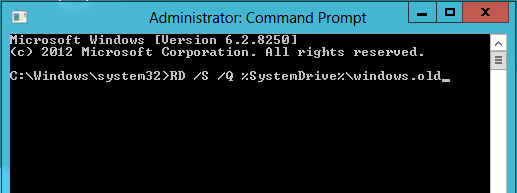
С помощью «Планировщика заданий»
На самом деле, Microsoft уже позаботилась о том, чтобы рассматриваемая директория была удалена. Это произойдёт через 28 дней после обновления ОС. Но, если необходимо удалить её прямо сейчас, то можно активировать встроенный редмондовской компанией механизм удаления:
- Для этого нужно открыть «Планировщик задач». Сделать это можно одновременным нажатием клавиш «Windows» и «R» и вводом в текстовое поле открывшегося окна команды «Taskschd.msc».
- В левой части открывшегося окна нажимайте последовательно на пункты: «Библиотека планировщика заданий», «Microsoft», «Windows» и «Setup».
- Затем в центральной части окна найдите задачу «SetupCleanupTask» и выберите её.
- После выбора найдите в правой части окна пункт «Выполнить» и нажмите на него. После выполнения папка должна быть удалена.
Полезное видео
Все нюансы данной операции подробно разобраны на следующем ролике:
Источник
Windows Old: что это за папка и можно ли ее удалить
Нередко пользователи обнаруживают на системном диске своего компьютера новые папки, которых там раньше не было. Одной из таких папок является папка «Windows.old». Внутри этой папки обычно находятся три подпапки: Windows, Documents and Settings и Program Files.
Если вы также обнаружили папку Windows.old на своем компьютере, то этот материал должен вам помочь. Здесь вы узнаете, что это за папка, зачем она нужна и можно ли ее удалить.
Что это за папка
Столкнувшись с папкой Windows.old пользователи в первую очередь задаются вопросом, что это за папка. На самом деле все очень просто.
Папка Windows.old появляется после обновления операционной системы Windows до более новой версии. Например, такая папка появится если вы обновите Windows 7 до Windows 10. При полной переустановке Windows папка Windows old не появляется.
Дело в том, что при обновлении на системный диск записываются новые системные файлы, те, которые нужны новой версии операционной системы. В то время как старые файлы не удаляются, а перемещаются в папку Windows.old. Это делается для того чтобы в случае необходимости можно было вернуться к старой версии операционной системы без полной переустановки.
Можно ли удалить Windows Old
Если коротко, то да, папку Windows Old можно удалить. Но, нужно понимать, что после удаления папки Windows Old вы не сможете вернуться к предыдущей версии операционной системы. Другими словами, откатить обновление после удаления Windows Old уже не получится.
Но, если вы твердо решили остаться на новой версии Windows, то для удаления Windows Old в системе есть специальный механизм. Чтобы воспользоваться им вам нужно открыть свойства системного диска.
И нажать на кнопку «Очистка диска».
После этого операционная система проанализирует системный диск. Это может занять несколько минут.
В результате откроется окно «Очистка диска». В этом окне будет список разных временных файлов, которые занимают место на диске, но не нужны операционной системе. Для того чтобы в этом списке появились файлы из папки Windows Old, нужно нажать на кнопку «Очистить системные файлы».
После этого система еще раз проанализирует системный диск и снова покажет список временных файлов, которые можно удалить. Но, в этот раз в списке будет пункт «Предыдущие установки Виндовс». Это и есть папка Windows Old. Отмечаем «Предыдущие установки Виндовс» и нажимаем на кнопку «Ок» внизу окна.
Дальше появится предупреждение об удалении файлов. Здесь просто подтверждаем удаление.
После всех этих действий система запустит очистку диска. Дождитесь пока все выбранные вами временные файлы будут удалены.
После завершения очистки диска, все содержимое папки Windows old будет удалено. На системном диске останется только пустая папка Windows old, которая не будет никакого занимать места.
При желании, оставшуюся пустую папку Windows old можно удалить. Для этого вам нужно запустить командную строку от имени администратора и выполнить команду « rd /s /q c:\windows.old ».
Нужно отметить, что если вы решите не заморачиваться с очисткой системного диска и удалением папки Windows old, то через некоторое время система сама ее удалит. Например, при обновлении Windows 7 до Windows 10 папка Windows old автоматически удаляется всего через 30 дней после обновления.
Создатель сайта comp-security.net, автор более 2000 статей о ремонте компьютеров, работе с программами, настройке операционных систем.
Спасибо! Win 10 со своими постоянными обновлениями постоянно забивает диск С.
Спасибо, виндовс 10 уже достал с обновлениями своими! Постоянно забивается память вся.
Всё просто и понятно, благодарю.
Говорят админ отвечает
Если только вопрос по делу 😉
Здравствуйте. Спасибо за доходчивые объяснения! Просветите чайничков, пожалуйста.
Ноутбук ASUS K751NV-TY033T покупался с уценкой после перепрошивки в ДНС.
На наклейке стоит Win10. Активировалась версия 1803.
Офис365 превратился в нелецинзированный продукт. Установили Офис16 плюс, но ситуация повторилась.
Обновились до версии 1909.
Офис стал с пометкой НА 30 ДНЕЙ.
Появилась огромная папка Windows.old.
Сразу после покупки разбили диск С. Теперь картина такая в таблице:
Диск 0 Раздел 1 Простой Базовый Шифрованный EFI 260 Mb (Исправен), С OS 100Mb NTFS, D Основной Исправен 30, 71Gb NTFS, E Основной Исправен 334MB NTFS, Диск 0 Раздел 6 Простой Базовый Раздел восстановления 800 Mb F(CD ROM DVD).
Установили ряд программ на С. В том числе Kaspersky free.
Теперь вопросы (извините — много):
1. Правильно ли распределились разделы при делении диска? Какой из них отведён разделу Восстановления? 260 или 800 Mb? 800 Mb — почему так много?!
2. Есть необходимость выполнить сброс до заводских настроек через Восстановление.
Нужно ли перед этим удалить Kaspersky free при помощи kavremover?
3. Если удалить папку Windows.old, то возможен ли восстановление до заводских настроек?
4. При восстановлении на заводские восстановится магазинная версия 1803? Или как раз эта версия и содержится и в Windows.old и в разделе восстановления?
5. И ещё: когда стояла версия 1803 при переходе на первый экран восстановления описывалась почему-то процедура восстановления Windows 7, на рабочем столе до сих пор болтается ярлык Панели управления от Windows 7. Не значит ли это, что откат на заводские вернёт Windows 7? Ведь на ноуте наклейка Windows 10!
NB. Эксперимента ради щёлкнули на восстановление в этой болтающейся панели управления — выдало: раздел восстановления для этой версии не найден. Тогда можно удалить эту панель? Как и Где?
И можно восстановить заводские до версии 1803?
6. Что случится с Офисом? Вернётся пробный 365-й?
Заранее СПАСИБО!
Здравствуйте. К сожалению, не смогу помочь, не особо разбираюсь в процедурах восстановления и сброса до заводских настроек, так как сам ими никогда не пользуюсь. Обычная переустановка Windows работает более надежно и предсказуемо. Это же рекомендую и вам, если есть проблемы — сделайте переустановку Windows, установите заново Офис и у вас не будет всех этих вопросов.
Источник
Linux Mint, Windows 8.1 или Windows 10 LTSB — разбираемся на практике, что выбрать для старого ПК
Мои постоянные читатели уже давно знакомы с одним из моих ПК, который используется как медиаприставка — для просмотра youtube, фильмов и простых игр. Иначе, как многострадальным, этот ПК назвать нельзя, так как за чуть более полугода на него ставится уже третья операционная система. Я писал про него в блогах «Собираем недорогой ПК на б/у Core i3-2100, для интернета, учебы, youtube, фильмов и простых игр», «Эксперимент: ставим Windows 10 May 2020 Update на слабый ПК с медленным жёстким диском» и «Сравнение работы Windows 10 20H2 и Linux Mint 20.1 на слабом ПК: Core i3-2100, 8 Гб ОЗУ, HDD».
реклама
Последний блог закончился на весьма позитивной ноте.
реклама
Но при более детальном рассмотрении Linux Mint оказался все тем же Линуксом, который, кажется, вот-вот станет убийцей Windows, но только до первой проблемы. Первая проблема вылезла почти сразу — дефолтная экранная клавиатура (а этот ПК управляется беспроводной мышкой с дивана) не только оказалась ужасной в плане эргономики, занимая почти половину экрана, но и не поддерживала русский язык (обратите внимание — на скриншоте выбрана русская раскладка, на клавиатуре — английская).
Но этого мало, экранная клавиатура еще и «крашила» систему при нажатии на любую клавишу. ОС начинала работать в аварийном режиме, не давая сделать скриншот, поэтому извините за фото с экрана.
реклама
На форумах я нашел решение для включения русской раскладки, но искать причину «крашей» даже не стал, и просто установил стороннюю клавиатуру, удобную, перемещаемую по экрану и меняющую свой размер. Почему по дефолту Linux Mint установлена такая ужасная экранная клавиатура — непонятно.
Как вы успели заметить, скриншот с Linux Mint «мылит» — все просто, с масштабированием экрана на Linux все осталось, как и было, то есть ужасно, и его «масштабирование» просто снижает разрешение. Что еще не понравилось? «Тиринг» при просмотре любого видео в Mozilla Firefox, ужасные по дизайну, очень мелкие элементы управления окнами, которые не увеличились при «масштабировании». Везде надо лезть, править и настраивать руками, а ведь это Linux Mint — самый «юзер-френдли» дистрибутив Linux.
реклама
Я уже чувствую, что сейчас напишут приверженцы Linux в комментариях, но, по моему мнению, он еще даже близко не готов заменить собой Windows даже на простом мультимедийном ПК обычного пользователя. Конечно, я мог вооружиться терминалом и линукс-форумами и потратить кучу времени на устранение этих проблем, но мотивации и времени на это не осталось. Вдобавок ко всему, пожилой пользователь ПК стал проявлять все больше недовольства и просить вернуть все «как было», и установить Windows.
Но какая Windows подойдет на этот ПК? Windows 7 отпадает, поддержка ее закончилась, и она стремительно переходит в разряд ОС для ретроградов, которые до сих пор пользуются Windows XP.
Windows 8.1 — уже более интересный вариант. Основная поддержка Windows 8.1 прекращена 9 января 2018 года, а расширенная поддержка Windows 8.1 действует до 10 января 2023 года.
И знаете, я уже начал скачивать WinFuture Windows 8.1 Update Pack 1.84, содержащий все обновления для Windows 8.1, но только посмотрев на его размер в 3.6 Гб, и представив, сколько времени он будет устанавливаться на ОС, я передумал. Ведь еще вдобавок нужно скачать и установить драйвера на материнскую плату и встроенное видео. В 2021 году заниматься этим уже совсем не хочется, Windows 10 приучила нас не только бояться обновлений, но и к высокому уровню удобства пользователя.
В результате мой выбор пал на Windows 10 LTSB, пробную версию которой можно установить на 90-дней. А дальше все пошло по накатанной колее — запись iso-файла на флешку, довольно быстрая установка даже на такой старый ПК, и в конце ОС сама «подтянула» все драйвера и сразу стала готова к работе.
Минус был только один — OneDrive, который стал заметно тормозить загрузку, но после его удаления все пришло в норму. И вот так ведет себя обычная, «дефолтная» Windows 10 LTSB на старом ПК — занято всего 866 Мб ОЗУ!
Жесткий диск после загрузки быстро приходит в норму и не перегружен.
Ну а процессор вообще отдыхает, запущено всего 39 процессов, в отличие от 100+ процессов на Windows 10 Pro.
А загрузка происходит за рекордные 42 секунды! Напомню, Windows 10 Pro грузилась две минуты и 27 секунд только до появления «Рабочего стола», и еще около минуты «насиловала» HDD, держа его загрузку в 100%, не давая пользоваться ПК. Linux Mint загружался за одну минуту и 17 секунд до «Рабочего стола», так что Windows 10 LTSB уделала всех с большим отрывом.
Что мы имеем в итоге, как лучший выбор для старых ПК без SSD? Шуструю, достаточно современную ОС, с отличной надежностью и неплохим дизайном, с обновлениями безопасности и адекватным встроенным антивирусом. Единственный ее минус — проблемы лицензирования.
И, как правильно заметили комментаторы, моих проблем со старым ПК можно было бы избежать, купив в него недорогой SATA SSD на 120 Гб, например Patriot Burst Elite.
Пишите в комментарии, какие ОС вы ставите на старые ПК?
Источник